Tutorial WP Rocket » Como acelerar seu site WordPress
Publicados: 2019-10-02Índice
Gerenciar o desempenho do seu site é uma das partes mais importantes de possuir um. Isso afeta o SEO e o engajamento do usuário, duas coisas em que seu site precisa se destacar se você quiser ter sucesso. Infelizmente, alcançar um ótimo desempenho pode ser difícil de realizar. Neste post, vamos ensinar como instalar e configurar um dos plugins de desempenho mais poderosos disponíveis para WordPress – WP Rocket.
Este tutorial é a Parte 2 da nossa série de três partes sobre o WP Rocket. Saiba mais sobre o WP Rocket em nossos outros posts:
- Revisão do WP Rocket » O Melhor Plugin de Cache para WordPress?
- Os melhores plugins de cache comparados
O que é o WP Rocket?
Se você hospedar seu site com um host compartilhado, provavelmente precisará implementar o cache por conta própria. Os plugins de cache são a maneira mais simples de fazer isso. O WP Rocket é um dos plugins de cache mais poderosos disponíveis para o WordPress.
Deve-se notar que a maioria dos hosts WordPress gerenciados, incluindo Kinsta, WP Engine e Flywheel, lidam com o cache para você. A maioria nem permite que você ative plugins de cache em seu site, pois eles interferem nas soluções de cache que já implementaram para você.
O WP Rocket oferece cache de página, cache de navegador e uma longa lista de outros recursos que ajudarão você a otimizar seu site para velocidade. Novamente, se você quiser saber mais sobre o que este plugin tem a oferecer e como ele funciona, não deixe de ler nosso WP Rocket Review e o post de comparação, que será publicado em breve.
Como acelerar seu site WordPress com WP Rocket
Você precisará comprar uma licença para o WP Rocket antes de poder baixá-lo, pois é um plugin premium. Está disponível por apenas US$ 49 para uma licença de site único, a partir de março de 2019. O suporte e as atualizações podem ser renovados com um desconto de 30% após o primeiro ano.
Depois de comprar o WP Rocket, baixe uma cópia dele na página da sua conta. Você pode instalá-lo carregando a pasta ZIP da página Adicionar novo plugin no administrador do WordPress ou carregando a versão descompactada para o seu site manualmente via FTP.
De qualquer forma, você pode ir em frente e ativá-lo assim que terminar a instalação. Você deve ver o painel do WP Rocket no administrador do WordPress assim que fizer isso:
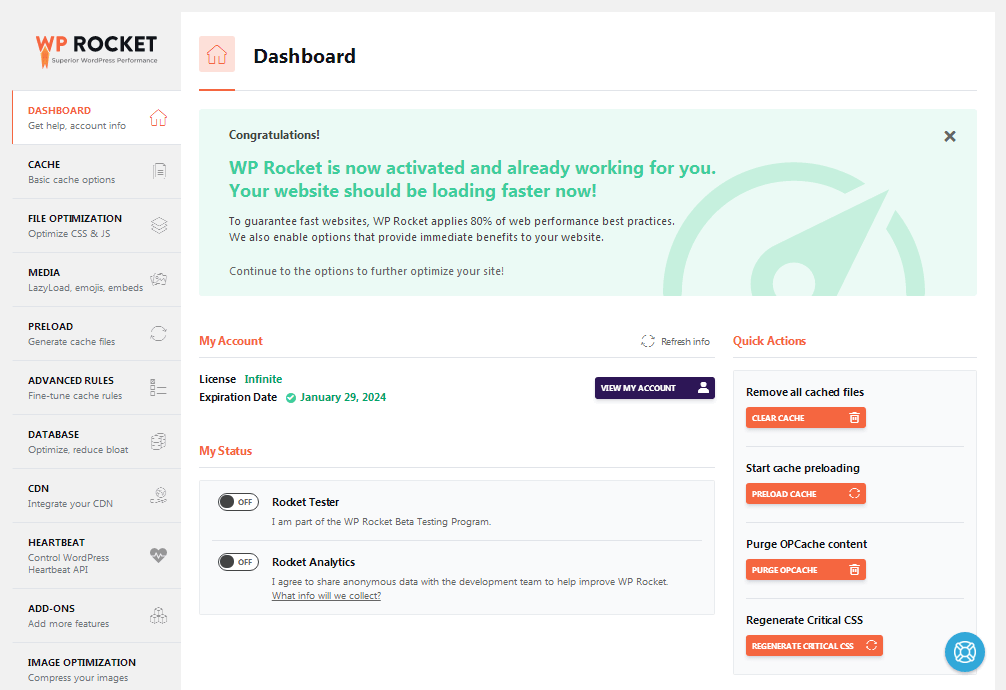
Você pode acessar este painel navegando até Configurações → WP Rocket.
Realização de testes iniciais
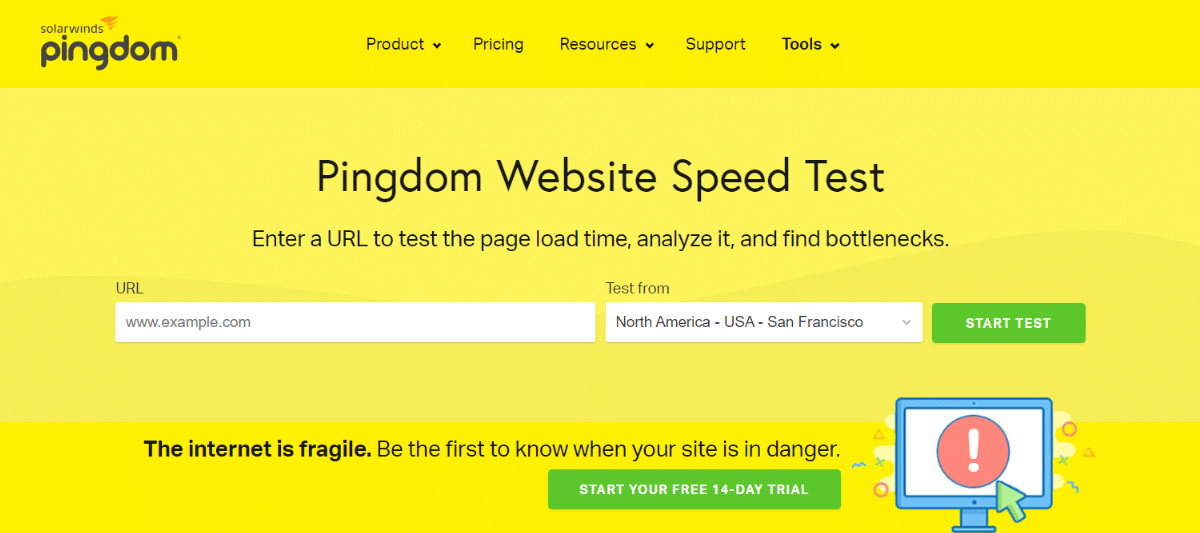
Os desenvolvedores recomendam a realização de testes de velocidade assim que você ativar o plug-in para avaliar o quanto ele tornou seu site mais rápido. Possui um recurso ON/OFF integrado especificamente para esta finalidade.
Comece testando seu site sem o WP Rocket usando ferramentas como Pingdom, GTmetrix e Google PageSpeed Insights. Você pode fazer isso sem desativar o WP Rocket adicionando um parâmetro de consulta “/?nocache” ao final do seu URL.
Para realizar testes sem o WP Rocket, pegue o URL da sua página inicial ou o URL de uma de suas páginas ou postagens mais populares e adicione o parâmetro de consulta ao final da seguinte forma:
- Página inicial com WP Rocket: example.com
- Página inicial sem WP Rocket: example.com/?nocache
- Postagem do blog com o WP Rocket: example.com/your-blog-post
- Postagem do blog sem WP Rocket: example.com/your-blog-post/?nocache
Insira este URL no Pingdom, GTmetrix e PageSpeed. Para Pingdom, escolha um local de teste mais próximo do data center do seu servidor. Consulte o seu anfitrião se não tiver a certeza. Quando os testes terminarem, anote seu tempo de carregamento no Pingdom, suas pontuações de desempenho e tempo de carregamento no GTmetrix e suas pontuações de desempenho de dispositivos móveis e desktops no PageSpeed.
Depois de ter seus números, remova o parâmetro de consulta do seu URL e execute os testes novamente para ver o quão mais rápido seu site é executado com o WP Rocket.
Configurando o WP Rocket
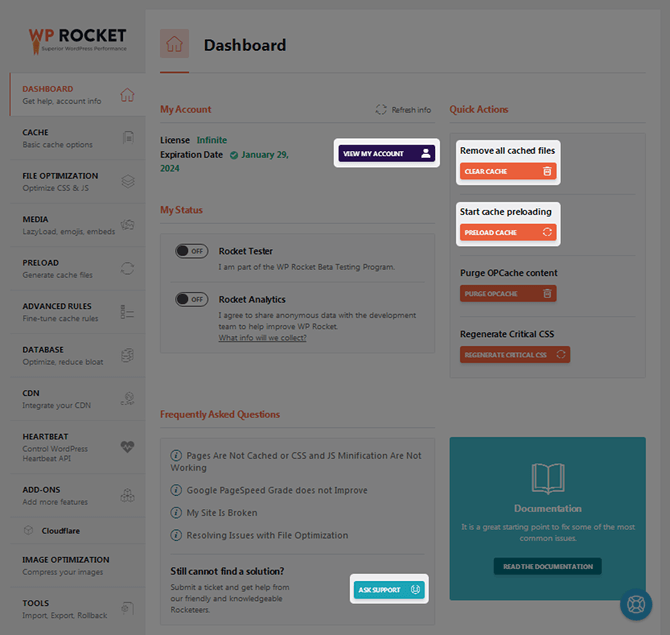
Existem algumas configurações e ações diferentes que eu quero abordar antes de começarmos a otimizar o WP Rocket. Aqui está um rápido resumo de algumas das ações que você pode realizar no painel:
- Ver Minha Conta – Abre sua conta WP Rocket em uma nova aba.
- Limpar Cache – Limpa o cache de todo o seu site para garantir que as novas alterações entrem em vigor. Você também pode acessar essa configuração passando o mouse sobre a opção WP Rocket no menu superior do administrador do WordPress. Postagens e páginas individuais também podem ser armazenadas em cache.
- Cache de pré-carregamento – Gera uma versão em cache de sua página inicial e as páginas às quais ela se vincula. Você não precisará usar isso no início, pois o pré-carregamento é ativado por padrão.
Vamos examinar a seção Cache do painel.

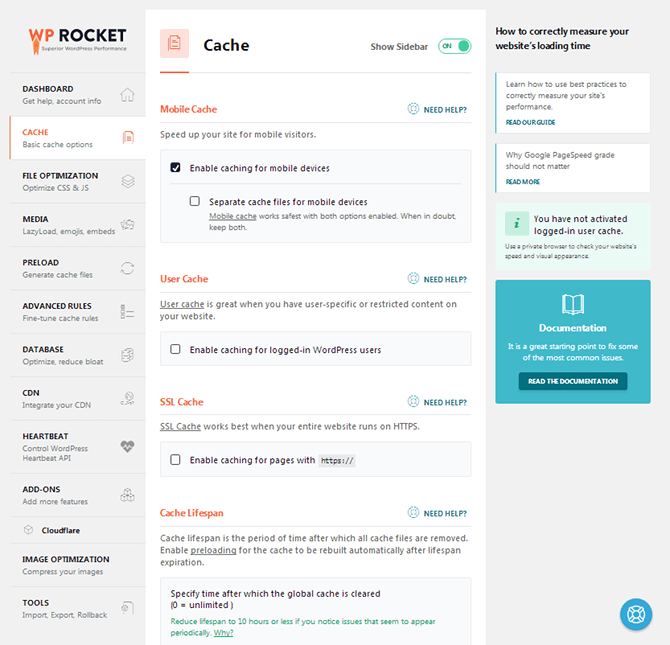
O cache móvel deve ser verificado por padrão e deve permanecer verificado se o seu site for responsivo. O mesmo arquivo estático é gerado para usuários de desktop e dispositivos móveis por padrão. Se você exibir uma versão diferente do seu site para usuários móveis, marque a opção Arquivos de cache separados para dispositivos móveis . Se você tiver determinados plug-ins instalados, como Easy Social Share Buttons for WordPress, essa configuração será marcada por padrão e esmaecida.
Marque a opção Cache de usuário se você executar um site no qual os usuários devem fazer login, como um site de associação, um fórum ou um site onde o conteúdo está bloqueado para usuários desconectados.
Marque a opção Cache SSL se um certificado SSL estiver instalado em seu site e você tiver páginas que usam https.
Vamos pular para a seção CDN.
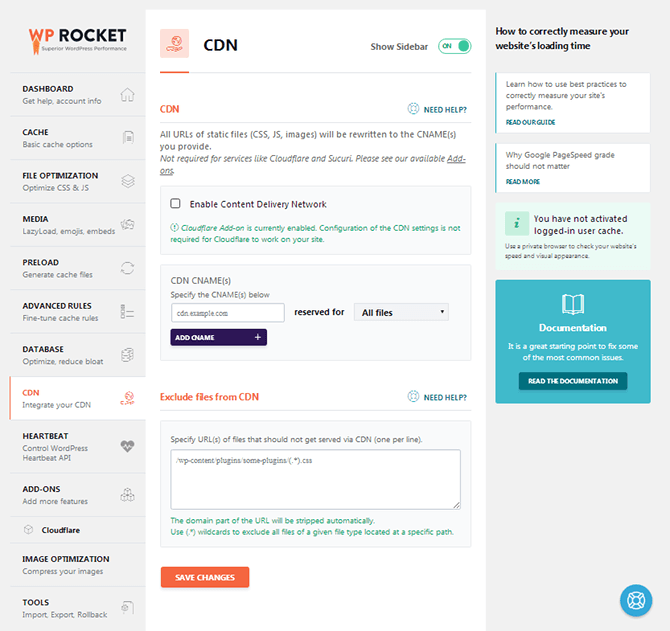
Se você usa uma rede de entrega de conteúdo ou CDN em seu site, marque esta opção e adicione seu CNAME aqui. Você também pode especificar URLs que devem ser excluídos desta opção. Se você usa o Cloudflare, vá para a seção Add-Ons e ative o add-on gratuito do Cloudflare.
Otimizando o WP Rocket
CSS e JavaScript controlam a maioria dos estilos e funções em um site WordPress típico. Infelizmente, esses tipos de arquivos nem sempre são otimizados por conta própria.
Normalmente, otimizar esses arquivos significaria contar com alguns plugins diferentes. O WP Rocket tem esses recursos integrados e eles realmente têm um impacto significativo na velocidade do site.
Vá para a seção Otimização de Arquivos para começar.
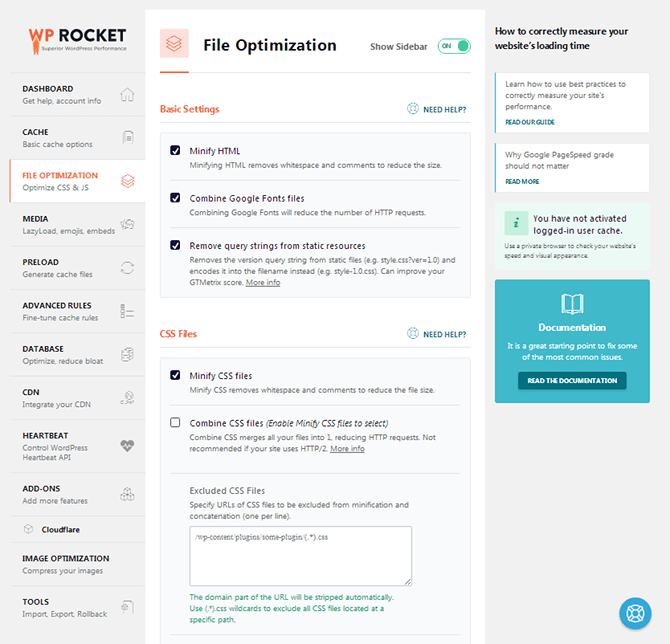
Esta seção é dividida em três subseções chamadas Configurações Básicas, Arquivos CSS e Arquivos JavaScript. Combinar arquivos do Google Fonts deve ser marcado por padrão se você usar o Google Fonts em seu site.
Marque a opção Minimizar em cada subseção. Isso reduz os tamanhos dos arquivos HTML, CSS e JS removendo conteúdo não essencial.
Você também deve verificar Optimize CSS Delivery e Load JavaScript Deferred , pois eles eliminarão qualquer código de bloqueio de renderização presente nesses tipos de arquivo, um problema comum que você verá destacado nas pontuações de desempenho.
Marque Remover strings de consulta de recursos estáticos para otimizar as strings de consulta geralmente geradas por plug-ins.
Por fim, quando você minificou os arquivos CSS e JS, uma opção para combiná-los ficou disponível em cada uma dessas subseções. Deixe essa configuração em paz se seu site usar HTTP/2. Considere usá-lo se seu site usa HTTP/1 e você deseja otimizá-lo ainda mais. Se você não tiver certeza de qual protocolo HTTP seu site usa, use a ferramenta HTTP/2 Checker no Geek Flare.
Clique em Salvar alterações e atualize a página para garantir que o plug-in pré-carregue suas páginas e que os arquivos CSS críticos sejam gerados. Atualize seu site depois para garantir que nada esteja quebrado. Consulte a seção de solução de problemas da documentação do WP Rocket se você tiver problemas.
Se tudo estiver bem, execute os testes de desempenho novamente para ver a velocidade de execução do seu site com essas configurações habilitadas.
Otimização de mídia
Com o WP Rocket, você pode otimizar a mídia ativando o carregamento lento de imagens e vídeos.
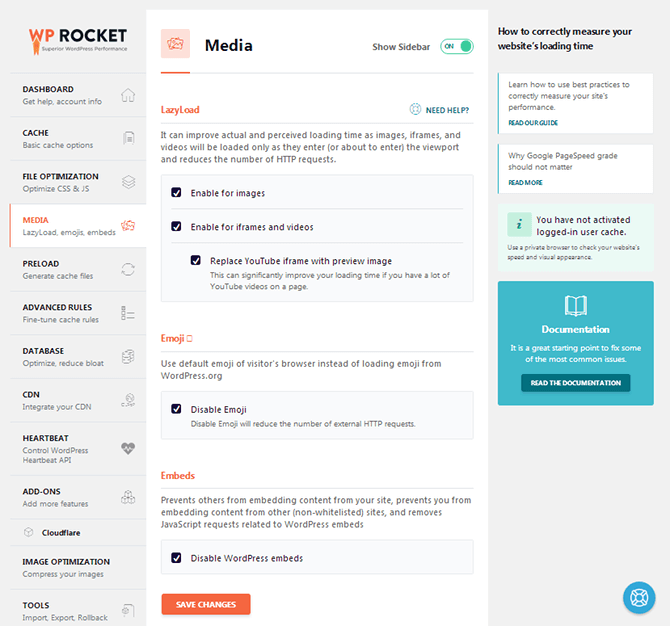
O carregamento lento impede que a mídia seja carregada até que o usuário role até ela. Isso pode melhorar o desempenho do site, especialmente para sites que produzem conteúdo de formato longo.
Para habilitar esse recurso, marque Habilitar para Imagens e Habilitar para iFrames e Vídeos . Ative a opção YouTube se você usa muitos vídeos do YouTube em seu site.
A opção Desativar Emoji deve estar marcada por padrão. Recomendo deixar marcado. Não remove emojis. Ele simplesmente melhora o desempenho do site, ativando os emojis do navegador do usuário em vez de retirá-los da instalação do WordPress.
Verifique a opção WordPress Embeds para evitar que outros sites incorporem seu conteúdo, um processo que consome a largura de banda do seu próprio site.
Clique em Salvar alterações e execute seus testes de desempenho novamente.
Otimize o banco de dados do WordPress
A maioria dos sites otimiza o banco de dados do WordPress manualmente ou com um plugin. Felizmente, esse recurso está embutido diretamente no WP Rocket. Ele melhora o desempenho do site, permitindo que você remova os arquivos que você não precisa mais, mas que estão armazenados no banco de dados do WordPress.
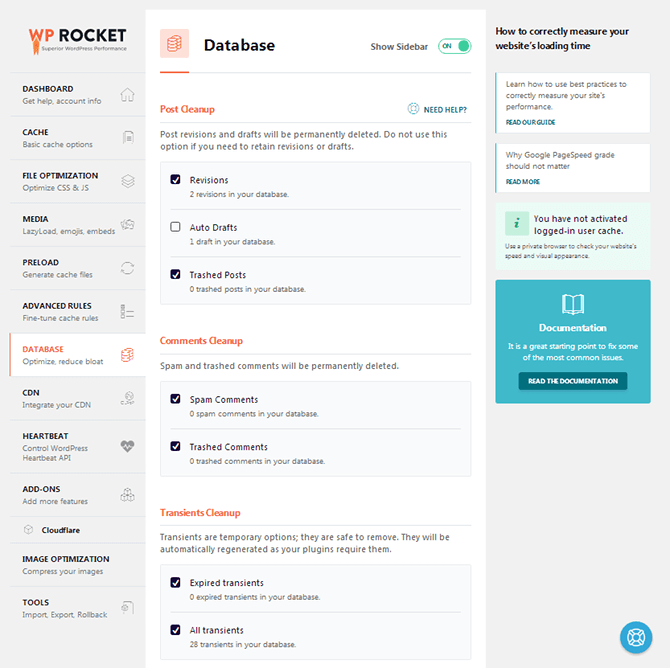
Eu recomendo marcar todas as opções, exceto Rascunhos Automáticos, para evitar que quaisquer postagens ou páginas nas quais você esteja trabalhando sejam excluídas. Clique em Otimizar para otimizar o banco de dados imediatamente.
Eu recomendo ativar o recurso de agendamento e definir a frequência para pelo menos uma semana.
Pensamentos finais
Como você vê, o WP Rocket é um dos plugins de cache mais fáceis de configurar. É também um dos mais expansivos em termos de recursos que oferece e quanto é capaz de otimizar seu site.
Visite o WP Rocket
Se você seguiu este tutorial, mas ainda está em dúvida sobre o WP Rocket, confira nossos outros posts desta série:
- Revisão do WP Rocket » O Melhor Plugin de Cache para WordPress?
- Os melhores plugins de cache comparados
